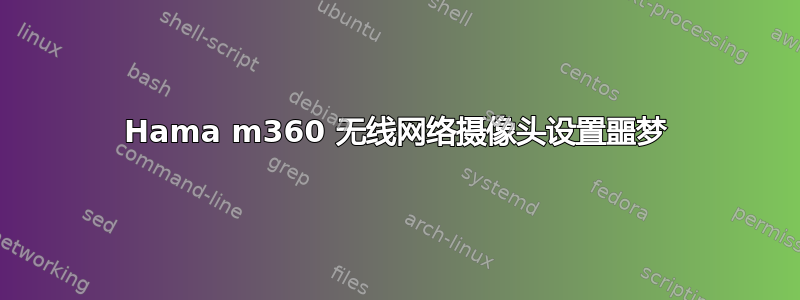
我以前曾设置过 IP 摄像头,尽管已经有一段时间了。
最近我的一个朋友想让我帮他建立一个Hama m360 IP 摄像机。
我已读过该说明很多遍,甚至可以背诵它。
但我无法成功将摄像头连接到上网本。
这里是操作说明:
首次设置时,通过 LAN(RJ-45)将您的摄像头连接到您的 PC/笔记本电脑。
摄像头的默认 IP 地址是192.168.2.3
如果您的路由器没有我所拥有的范围内的 IP 地址(即 192.168.xxx.xxx),则需要转到(Windows XP)网络设置 -> LAN
然后:右键单击 TCP/IP 的“属性”
选择:“使用此 IP 地址”
进入:
IP:192.168.2.5(为什么是192.168.2.5,默认IP是192.168.2.3???)
子网掩码:255.255.255.0
点击“确定”
完成上述操作后:
转到浏览器:输入:192.168.2.3(为什么 IP Cam 仍然使用默认 IP 地址,当“192.168.2.5“从上面的步骤已经完成了???)。
沒有任何顯示。
但当我尝试将 IP Cam 直接连接到路由器时,我可以在路由器设置和 Web 浏览器中看到它。
但是,我必须先在路由器中查找其 IP 地址(因为我使用的是 DHCP)
例如,如果它显示为“192.168.2.9“在我的路由器中,然后我会将其输入到网络浏览器中,这样我就可以看到并移动摄像头了。
然后我会尝试通过 Web 浏览器设置其 WLAN 属性(LAN 仍连接到路由器)。
但是一旦将 LAN 线从路由器上拔出,WLAN 就无法工作。
请看一下这个Hama 网站针对此型号的说明(英文从第18页开始)
我希望有人能帮我解决这个问题。这让我很抓狂。提前谢谢大家。
答案1
好的,终于。
经过几天的(字面意思)沉浸在这种令人头痛的问题中之后,IP 地址就像试图爬到你身上的小僵尸一样令人生畏,我终于让它运行起来了。
我很乐意分享这一点,希望将来有人能走这条路。
我学到了什么:
您实际上不必更改网络摄像头的 IP 地址,如果您的路由器提供此范围(即,如果它是 192.168.2.4,并且如果它在路由器的 DHCP 池范围内),则可以跳过此步骤。
就我而言,这是 Hama IP 摄像头,但软件对我来说不起作用(多亏了糟糕的程序员)。但在网上搜索了一整晚后,我意识到这些不同品牌的 IP 摄像头中的大多数都使用几乎相同的安装软件,只有来自同一家公司(就我而言:Edimax)的一点差异。因此,尽管 IP 摄像头是 Hama 的,但我还是下载了此软件。而且它起作用了。
我还意识到了这一点:始终使用 IE 进行安装,因为它们大多数都需要 Active X / Direct X。如果它不起作用,请访问微软并下载 DirectX 并安装它。
使用安装软件,使用静态 IP 设置 IP Cam。
最棘手的部分是从 LAN(简单)转到无线 LAN(这让我很头疼)。使用 LAN 设置好一切后,仍连接着 RJ-45 电缆,使用选项 -t 执行 ping(在 Windows 中,单击“开始”,在搜索框中搜索“cmd”;对于不熟悉的人来说,这是一个黑白小屏幕)(因此,如果您的摄像头的 IP 是 192.168.2.3,请执行:ping 192.168.2.3 - t)。
当它继续 ping 时,请从您的 IP 摄像头中拔出以太网 (RJ-45) 电缆(大多数情况下,只需拔出电缆即可激活从 LAN 到 WLAN 的自动切换,如果不是这种情况,请拔出电缆然后将开关拨到 WLAN)。
- 在 ping 仍然运行时,您会看到在拔出电缆后它会失去连接,然后迅速重新启动以在 WLAN 模式下重新获得响应 - 如果您得到此信息 - 您就赢了。
我要说的是,经历这个过程的积极一面是,你会比以往更熟悉和理解网络中的 IP 地址。所以,下次当你在你心爱的当地 IT 商店时,销售人员会向你走来并说“我们对家庭网络感兴趣吗?让我向你介绍这款 200 美元的路由器和我们的这项服务计划……只需花费 80 美元” - 你可以向他抛出你的“192”、“168”、“0”、“1”、“默认网关”以及最后的“子网掩码”,然后说:“我想我可以管理,不过还是谢谢你。”
但我学到的最重要的一点是:遇到困难时,放弃它,稍后再回来——这对我也很有用。


